Řešení potíží s umístěním LocationNotFoundForRoleSize při nasazování cloudové služby do Azure
Důležité
Od 1. září 2024 je služba Cloud Services (Classic) pro všechny zákazníky zastaralá. Microsoft zastaví a vypne všechna stávající spuštěná nasazení a data budou od října 2024 trvale ztracena. Nová nasazení by měla používat nový model nasazení založený na Azure Resource Manageru na Azure Cloud Services (rozšířená podpora).
Tento článek řeší potíže s přidělením, kdy není velikost virtuálního počítače dostupná, když nasadíte cloudovou službu Azure (Classic).
Když nasadíte instance do cloudové služby (classic) nebo přidáte nové instance webové role nebo role pracovního procesu, Microsoft Azure přidělí výpočetní prostředky.
Během těchto operací se můžou zobrazit chyby i před dosažením limitu předplatného Azure.
Tip
Tyto informace můžou být užitečné také při plánování nasazení služeb.
Příznaky
Na webu Azure Portal přejděte do cloudové služby (Classic) a na bočním panelu vyberte Protokol operací (Classic) a zobrazte protokoly.

Při kontrole protokolů cloudové služby (classic) se zobrazí následující výjimka:
| Typ výjimky | Chybová zpráva |
|---|---|
LocationNotFoundForRoleSize |
Operace '{Operation ID}' selhala: Požadovaná úroveň virtuálního počítače není aktuálně dostupná v oblasti ({Region ID}) pro toto předplatné. Zkuste jinou úroveň nebo nasaďte do jiného umístění. |
Příčina
Existuje problém s kapacitou oblasti nebo clusteru, do nichž nasazujete. K LocationNotFoundForRoleSize výjimce dojde, když vybraná skladová položka prostředku, velikost virtuálního počítače, není pro zadanou oblast dostupná.
Vyhledání skladových položek v oblasti
V tomto scénáři byste měli vybrat jinou oblast nebo skladovou položku pro nasazení cloudové služby (Classic). Než nasadíte nebo upgradujete cloudovou službu (Classic), určete, které skladové položky jsou dostupné v oblasti nebo zóně dostupnosti. Použijte následující procesy Azure CLI, PowerShellu nebo rozhraní REST API .
Zobrazení seznamu skladových položek v oblasti pomocí Azure CLI
Můžete použít příkaz az vm list-skus.
- Pomocí parametru
--locationmůžete filtrovat výstup do umístění, které používáte. - Pomocí parametru
--sizemůžete hledat podle názvu částečné velikosti. - Další informace najdete v průvodci Řešení chyb s nedostupnou skladovou položkou.
Tento ukázkový příkaz vytvoří následující výsledky:
az vm list-skus --location southcentralus --size Standard_F --output table
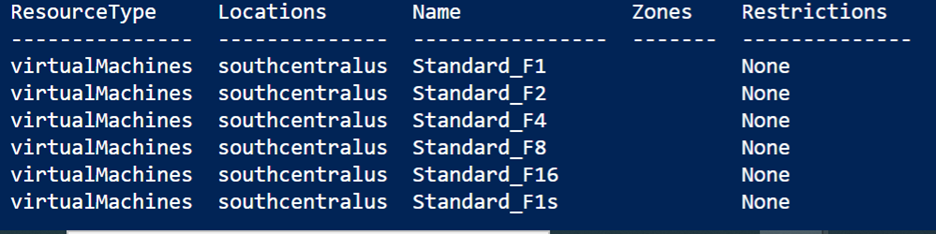
Zobrazení seznamu skladových položek v oblasti pomocí PowerShellu
Můžete použít příkaz Get-AzComputeResourceSku.
- Vyfiltrujte výsledky podle místa.
- Pro tento příkaz musíte mít nejnovější verzi PowerShellu.
- Další informace najdete v průvodci Řešení chyb s nedostupnou skladovou položkou.
Tento příkaz filtruje podle umístění:
Get-AzComputeResourceSku | where {$_.Locations -icontains "centralus"}
Vyhledejte umístění, která obsahují velikost Standard_DS14_v2:
Get-AzComputeResourceSku | where {$_.Locations.Contains("centralus") -and $_.ResourceType.Contains("virtualMachines") -and $_.Name.Contains("Standard_DS14_v2")}
Vyhledejte umístění, která obsahují velikost V3:
Get-AzComputeResourceSku | where {$_.Locations.Contains("centralus") -and $_.ResourceType.Contains("virtualMachines") -and $_.Name.Contains("v3")} | fc
Zobrazení seznamu skladových položek v oblasti pomocí REST API
Použijte operaci Resource Skus - List. Vrátí dostupné skladové položky a oblasti v následujícím formátu:
{
"value": [
{
"resourceType": "virtualMachines",
"name": "Standard_A0",
"tier": "Standard",
"size": "A0",
"locations": [
"eastus"
],
"restrictions": []
},
{
"resourceType": "virtualMachines",
"name": "Standard_A1",
"tier": "Standard",
"size": "A1",
"locations": [
"eastus"
],
"restrictions": []
},
<<The rest of your file is located here>>
]
}
Další kroky
Pokud chcete získat další řešení selhání přidělení a lépe pochopit, jak dochází k selháním přidělení:
Pokud váš problém s Azure není v tomto článku vyřešený, navštivte fóra Azure na MSDN a Stack Overflow. Svůj problém můžete publikovat na těchto fórech nebo publikovat na @AzureSupport na X. Můžete také odeslat podpora Azure žádost. Pokud chcete odeslat žádost o podporu, na stránce podpora Azure vyberte Získat podporu.